எழுத்துப்பிழை சோதனை அஞ்சலில் வேலை செய்யாதபோது நீங்கள் என்ன செய்ய முடியும் (08.20.25)
பெரும்பாலான மக்கள் தங்கள் மனதில் உள்ளதை எழுதுவதற்கும், திருத்தம் தேவைப்படுவதைச் சுட்டிக்காட்ட எழுத்துப்பிழை சரிபார்ப்பை நம்புவதற்கும் குற்றவாளிகள். ஒரு அரிதான சிலர் மட்டுமே அவர்கள் எழுதுவது அர்த்தமுள்ளதா என்பதை உறுதிப்படுத்த தங்கள் சொற்களையும் வாக்கியங்களையும் தெரிவுசெய்கிறார்கள். அது அர்த்தமுள்ளதாக இருக்கிறது. மோசமான இலக்கணம் மற்றும் தவறாக எழுதப்பட்ட சொற்களைக் கொண்ட மின்னஞ்சல் அல்லது செய்தியை யார் பெற விரும்புகிறார்கள்?
ஆனால் பெரும்பாலான உரை பயன்பாடுகளில் கட்டமைக்கப்பட்ட எழுத்துப்பிழை சரிபார்ப்பு கருவிகள் காரணமாக, ஒரு மின்னஞ்சல், ஒரு கட்டுரை, ஒரு வலைப்பதிவு இடுகை, ஒரு செய்தி, ஒரு சமூக ஊடக புதுப்பிப்பு மற்றும் பிற உரை மிகவும் வசதியானதாகிவிட்டது. நீங்கள் ஒரு குறிப்பிட்ட வார்த்தையை சரியாக உச்சரித்தீர்களா அல்லது உங்கள் வாக்கியங்களில் என்ன முன்மொழிய வேண்டும் என்று நீங்கள் இனி யோசிக்க வேண்டியதில்லை. எழுத்துப்பிழை சரிபார்ப்பு எடிட் செய்யப்பட வேண்டியவற்றை முன்னிலைப்படுத்தும், மேலும் பலமுறை பரிந்துரைகளை வழங்குகின்றன, குறிப்பாக எழுத்துப்பிழை தவறுகளுக்கு.
நீங்கள் தொழில்முறை தோற்றமுடைய மின்னஞ்சல்களை அனுப்புகிறீர்கள் என்பதை உறுதிப்படுத்த மேக்கில் உள்ள அஞ்சல் பயன்பாடு அதன் சொந்த எழுத்துச் சரிபார்ப்பு அம்சத்தைக் கொண்டுள்ளது. நீங்கள் உலகம் முழுவதையும் தட்டச்சு செய்வதற்கு முன்பே சொற்களை எவ்வாறு தட்டச்சு செய்கிறீர்கள் மற்றும் பரிந்துரைகளை வழங்குகிறீர்கள் என்பதை இது சரிபார்க்கிறது, மின்னஞ்சல் அமைப்பை மிக வேகமாக உருவாக்குகிறது.
ஆனால் எழுத்துப்பிழை சரிபார்ப்பு உடைக்கும்போது என்ன நடக்கும்? ஒன்று நிச்சயம்: நாங்கள் அழிந்துவிட்டோம்.
மாகோஸின் முந்தைய பதிப்புகளில் மெயிலில் எழுத்துப்பிழை சோதனை பல சம்பவங்கள் பதிவாகியுள்ளன. சமீபத்தில், சில மேகோஸ் மொஜாவே பயனர்கள் தங்கள் மேக் மெயில் எழுத்துப்பிழை சரிபார்ப்பு அல்ல என்பதையும் கவனித்தனர்.
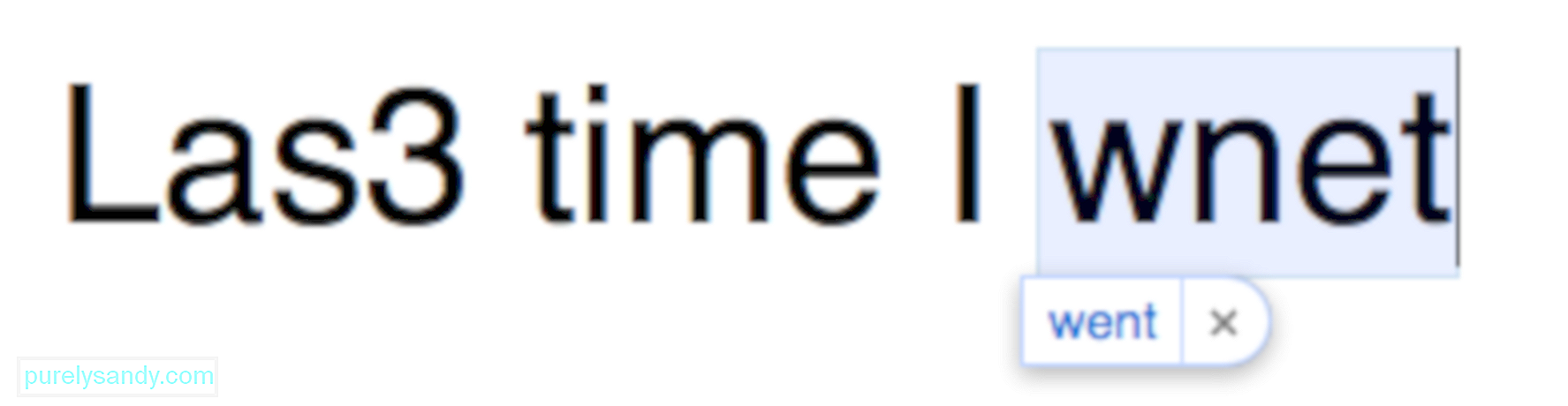
சில காரணங்களால், எழுத்துப்பிழை சரிபார்ப்பால் எளிய எழுத்து தவறுகளை அடையாளம் காண முடியவில்லை. எடுத்துக்காட்டாக, தட்டச்சு செய்த எழுத்துக்களுக்கு மிக நெருக்கமான வார்த்தையாக இருப்பதால், ஒரு எழுத்துப்பிழை சோதனை தானாகவே “லாஸ்” அல்லது “லாஸ் 5” ஐ “கடைசியாக” மாற்றும். ஆனால் எழுத்துச் சரிபார்ப்பு உடைந்த நிலையில், இது போன்ற எளிய பிழைகள் கவனிக்கப்படாமல் விலகும். மேக்கில் எழுத்துப்பிழை சரிபார்ப்பால் எளிய தவறுகள் அங்கீகரிக்கப்படவில்லை, ஆனால் இது கடுமையாக எழுத்துப்பிழை சொற்களைக் கண்டறிய முடியும்.
வித்தியாசமான விஷயம் என்னவென்றால், இந்த சிக்கல் அஞ்சல் பயன்பாட்டை மட்டுமே பாதிக்கிறது. வேர்ட், டெக்ஸ்ட் எடிட், குறிப்புகள், செய்திகள் போன்ற மேக்கிலுள்ள பிற நிரல்களுக்கு எழுத்துப்பிழை சரிபார்ப்பு நன்றாக வேலை செய்கிறது.
மேக் மெயிலில் எழுத்துப்பிழை சரிபார்ப்பு சிக்கலுக்கு என்ன காரணம்? , ஆனால் நீங்கள் இந்த அம்சத்தை பெரிதும் நம்பியிருந்தால், உங்கள் எழுத்துப்பிழை கைமுறையாகச் செய்யாவிட்டால் அது ஒரு பெரிய பிரச்சினையாக இருக்கலாம்.எழுத்துப்பிழை சரிபார்ப்பு சரியாக செயல்படாத சில காரணிகள் உள்ளன, அவற்றில் ஒன்று தவறான அமைப்புகள். மேக்கின் மெயில் பயன்பாட்டில் நீங்கள் எழுத்துப்பிழை சரிபார்ப்பு சரியாக கட்டமைக்கப்படவில்லை எனில், இது போன்ற சிக்கல்களை நீங்கள் சந்திப்பீர்கள். உங்கள் விசைப்பலகைக்கு தவறான மொழியைப் பயன்படுத்துவதும் இந்த சிக்கலைக் கொண்டுவருகிறது.
மேக்கில் எழுத்துப்பிழை சரிபார்ப்பு அமைப்புகளை எவ்வாறு மாற்றுவதுமேக்கில் எழுத்துப்பிழை சரிபார்ப்பதில் சிக்கல் இருக்கும்போது, நீங்கள் முதலில் சரிபார்க்க வேண்டியது இதுதானா இயக்கப்பட்டது அல்லது இல்லை. அம்சம் சரியாக செயல்பட உள்ளமைவுகள் சரியானவை என்பதையும் நீங்கள் உறுதிப்படுத்த வேண்டும்.
மேக் சிஸ்டத்தின் எழுத்துப்பிழை சரிபார்ப்பு வேர்ட் போன்ற பயன்பாடுகளுடன் சேர்க்கப்பட்ட இலக்கணம் மற்றும் சரிபார்த்தல் அம்சங்களிலிருந்து வேறுபட்டது என்பதை நினைவில் கொள்க. அதன் சொந்த அமைப்புகள்.
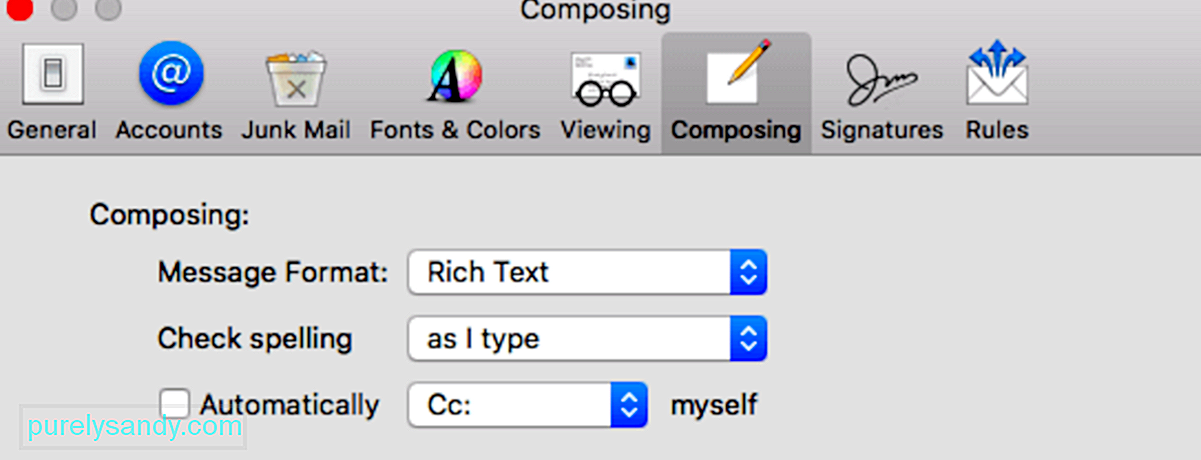 மின்னஞ்சலை உருவாக்கும் போது தானியங்கி எழுத்துப்பிழை சரிபார்ப்பை இயக்க:
மின்னஞ்சலை உருவாக்கும் போது தானியங்கி எழுத்துப்பிழை சரிபார்ப்பை இயக்க:
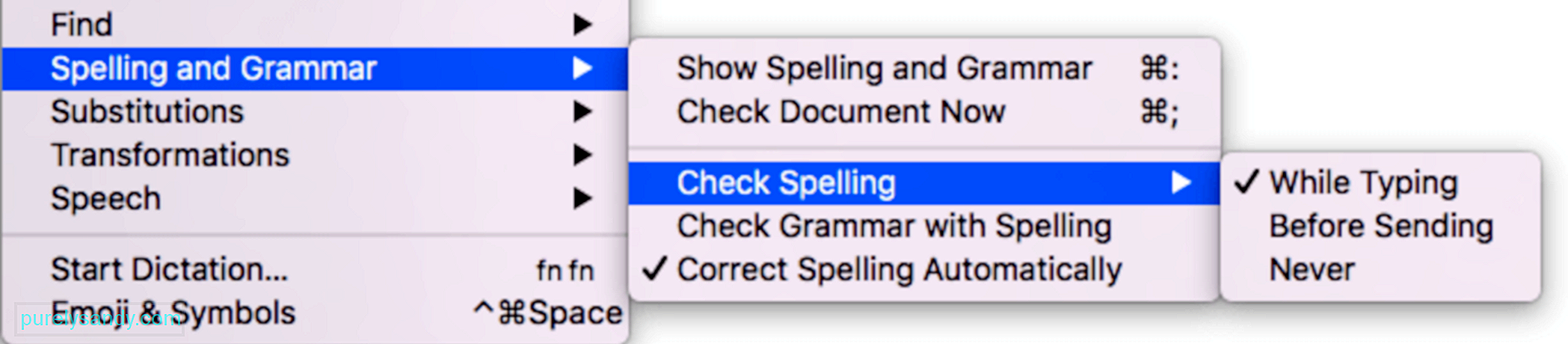 மற்ற நிரல்களைப் போலவே, எழுத்துப்பிழை சரிபார்ப்பு படைப்புகளையும் ஒப்பிடுவதன் மூலம் பயன்பாட்டின் ஏற்றுக்கொள்ளப்பட்ட சொற்களின் பட்டியலில் உள்ள சொற்களுக்கு எதிராக நீங்கள் தட்டச்சு செய்கிறீர்கள். இந்த வார்த்தை பட்டியலில் சேர்க்கப்பட்டால், அது தானாகவே திருத்தப்படாது அல்லது தவறானதாக குறிக்கப்படாது.
மற்ற நிரல்களைப் போலவே, எழுத்துப்பிழை சரிபார்ப்பு படைப்புகளையும் ஒப்பிடுவதன் மூலம் பயன்பாட்டின் ஏற்றுக்கொள்ளப்பட்ட சொற்களின் பட்டியலில் உள்ள சொற்களுக்கு எதிராக நீங்கள் தட்டச்சு செய்கிறீர்கள். இந்த வார்த்தை பட்டியலில் சேர்க்கப்பட்டால், அது தானாகவே திருத்தப்படாது அல்லது தவறானதாக குறிக்கப்படாது.
உள்ளமைவுகள் சரியானவை மற்றும் “லாஸ் 3” இன்னும் எழுத்துப்பிழை சரிபார்ப்பால் சரியானதாக ஏற்றுக்கொள்ளப்பட்டால், வேறு எங்காவது தவறாக இருக்க வேண்டும். இங்கே மற்ற திருத்தங்கள் வழக்கமாக எழுத்துப்பிழை சரிபார்ப்பைப் பெற முயற்சி செய்யலாம்:
சரி # 1: அஞ்சல் பயன்பாட்டு விருப்பங்களை மீட்டமை.சிக்கல் அஞ்சல் பயன்பாட்டிற்கு மட்டும் மட்டுப்படுத்தப்பட்டால், தவறு உள்ளது பயன்பாட்டின் மூலம் மற்றும் கணினியின் எழுத்துப்பிழை சரிபார்ப்பு அல்ல. பயன்பாட்டின் சில விருப்பங்களில் சிக்கல்கள் இருக்க வேண்டும். அஞ்சலின் விருப்பங்களை மீட்டமைப்பது தந்திரத்தை செய்ய வேண்டும்.
இதைச் செய்ய:
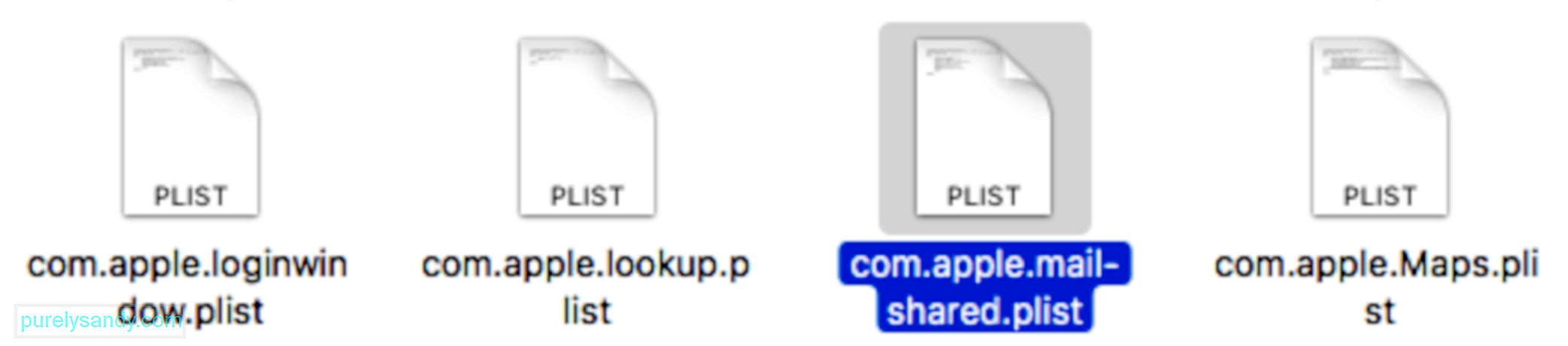
மெயில் பயன்பாட்டின் விருப்பங்களை மீட்டமைப்பது என்பது உங்கள் மின்னஞ்சல் அமைப்புகளை நீக்குவீர்கள் என்பதாகும். எனவே மீட்டமைத்த பிறகு, அமைவு வழிகாட்டி தொடங்கப்படும், மேலும் உங்கள் எல்லா மின்னஞ்சல்களையும் மீண்டும் அமைக்க வேண்டும்.
சரி # 2: உங்கள் விசைப்பலகை அமைப்புகளை சரிபார்க்கவும். எழுத்துப்பிழை சரிபார்ப்பு செயல்படாதபோது நீங்கள் கவனிக்க வேண்டிய மற்றொரு காரணி , உங்கள் விசைப்பலகை. 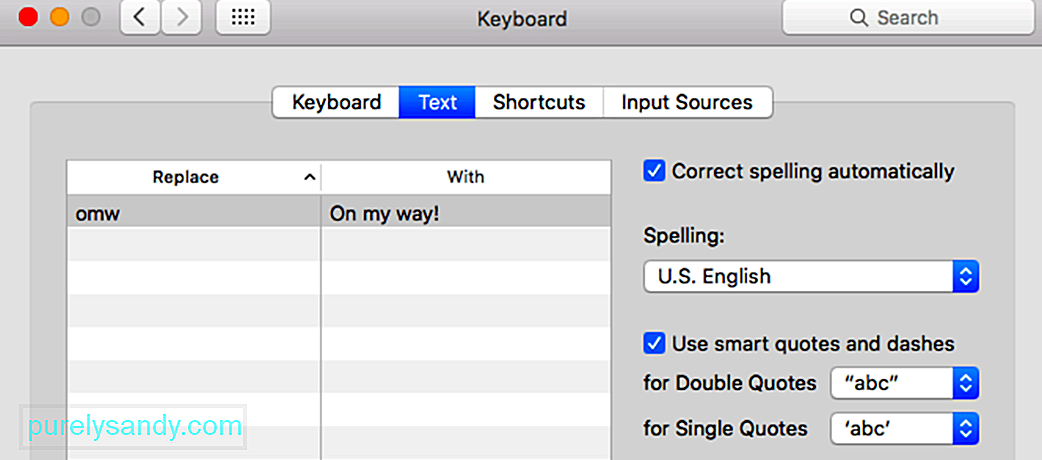
கணினி விருப்பத்தேர்வுகள் க்குச் சென்று, விசைப்பலகை என்பதைக் கிளிக் செய்து உரை தாவலுக்குச் செல்லவும். சரியான எழுத்துப்பிழை தானாகவே தேர்வு செய்யப்படுவதை உறுதிசெய்க. எழுத்துப்பிழை இன் கீழ், யு.எஸ். இயல்புநிலைக்கு பதிலாக கீழ்தோன்றும் மெனுவிலிருந்து ஆங்கிலம் மொழியால் தானியங்கி . இவை அனைத்தையும் செய்தபின், உங்கள் மேக்கை மறுதொடக்கம் செய்து எழுத்துப்பிழை சரிபார்ப்பு இப்போது சரியாக வேலை செய்கிறதா என்று சோதிக்கவும்.
# 3 ஐ சரிசெய்யவும்: உங்கள் கணினியை சுத்தம் செய்யவும்.சில நேரங்களில் தவறான எழுத்துப்பிழை சரிபார்ப்பு அம்சம் போன்ற மேக் சிக்கல்கள் பெரிய கணினி சிக்கல்களால் ஏற்படாது. குப்பை கோப்புகள் மற்றும் சிதைந்த கேச் கோப்புகள் உங்கள் மேக்கில் உங்களுக்குத் தெரியாமல் அழிவை ஏற்படுத்தும். இது போன்ற சிக்கல்களைத் தவிர்க்க, Outbyte MacRepair போன்ற கருவி மூலம் உங்கள் கணினியை தவறாமல் சுத்தம் செய்யுங்கள். இது உங்கள் கணினியில் உள்ள அனைத்து தேவையற்ற கோப்புகளையும் நீக்குகிறது மற்றும் அதன் செயல்முறைகள் சீராக இயங்குவதை உறுதி செய்கிறது.
இறுதி குறிப்புமின்னஞ்சல்கள், செய்திகள் மற்றும் கட்டுரைகளில் எழுத்துப்பிழை மற்றும் பிற சிறிய பிழைகளை சரிபார்க்க எழுத்துப்பிழை சோதனை அம்சம் மிகவும் பயனுள்ளதாக இருக்கும். இருப்பினும், உங்கள் எல்லா சரிபார்ப்பு தேவைகளுக்கும் எழுத்துப்பிழை சரிபார்ப்பை முழுமையாக நம்புவது நல்லதல்ல, ஏனெனில் அதற்கு அதன் சொந்த வரம்புகள் உள்ளன. எடுத்துக்காட்டாக, இது இரண்டிற்கும், இரண்டிற்கும் இடையில் வேறுபடுத்த முடியாது, மேலும் அவை ஒரு வாக்கியத்தில் எவ்வாறு பயன்படுத்தப்பட வேண்டும். எனவே பிழைகள் எதுவும் இல்லை என்பதை உறுதிப்படுத்த நீங்கள் எழுதியவற்றைத் துடைப்பது நல்ல பழக்கம்.
YouTube வீடியோ: எழுத்துப்பிழை சோதனை அஞ்சலில் வேலை செய்யாதபோது நீங்கள் என்ன செய்ய முடியும்
08, 2025

